Choix du préréglage de carte des canaux audio – Grass Valley EDIUS Pro v.7.7 Manuel d'utilisation
Page 49
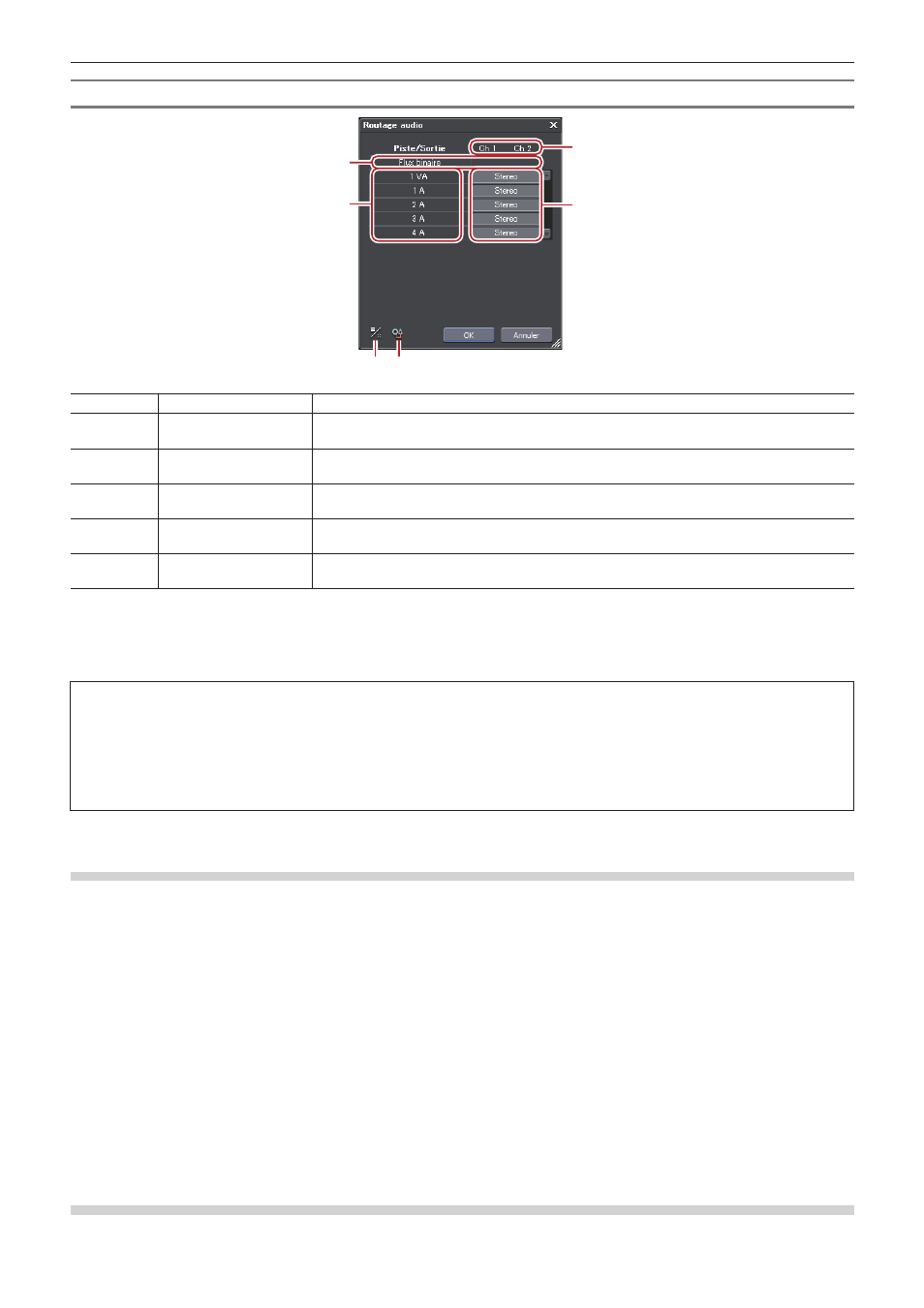
Chapitre 2 Paramètres du projet — Opérations de projet
49
Boîte de Dialogue [Routage audio]
(2)
(1)
(3)
(4)
(5) (6)
(1)
[Flux binaire]
Définissez le passage pour l’audio.
(2)
Pistes
Le nombre ou le type de pistes à afficher diffère selon les réglages [Piste (par défaut)] dans les
paramètres de projet.
(3)
Canaux de sortie
Le nombre de canaux à afficher varie selon les réglages [Préréglage audio] et [Canaux audio]
dans les paramètres de projet.
(4)
Paramètres de carte
des canaux audio
Sélectionnez le canal de sortie pour la sortie à partir de la piste. Chaque clic permet de
basculer entre [Stereo], [Mono], et [Pas de dossier d'exportation].
(5)
[Modifier le style
d'affichage]
Cliquez sur cet élément pour changer l’affichage de la visualisation de boîte de dialogue
[Routage audio].
(6)
[Préréglage]
Enregistrez les paramètres en tant que préréglage.
« Création d’un Préréglage de la Carte des Canaux Audio » (w page 49)
2
f
Utilisez l’en-tête de piste pour placer un canal audio du clip source dans une piste de votre choix.
« Connecter/déconnecter le canal source » (w page 226)
3
Remarque
f
Pour exporter un projet avec audio 8ch dans Dolby Digital (AC-3), vous pouvez sélectionner le format pour le canal 5.1. Lorsque vous
sélectionnez les formats de plusieurs canaux de sortie comme dans le cas ci-dessus, spécifiez auparavant la destination d’exportation
de chaque piste en utilisant la carte des canaux audio. Si la destination d’exportation n’est pas spécifiée, le son est coupé. Pour que
vous puissiez lire le son sur les canaux surround 5.1, celui-ci doit être créé de manière à convenir à la lecture surround. Veuillez
remarquer que le seul moyen de ne pas appliquer automatiquement l’effet surround consiste à définir la carte des canaux audio et à
sélectionner le canal 5.1 pour le format d’exportation.
Création d’un Préréglage de la Carte des Canaux Audio
Vous pouvez enregistrer des réglages de la carte des canaux audio fréquemment utilisés sous forme de préréglages.
1)
Configurez la carte des canaux audio dans la boîte de dialogue [Routage audio].
f
« Boîte de Dialogue [Routage audio] » (w page 49)
2)
Cliquez sur [Préréglage], puis cliquez sur [Enregistrer].
3)
Saisissez le nom du préréglage, puis cliquez sur [OK].
2
f
Vous pouvez remplacer un préréglage de carte des canaux audio par les réglages actuels. À l’étape
2), cliquez sur [Préréglage], puis
cliquez sur [Mette à jour] → [Nom du préréglage]. Confirmez le nom du préréglage, puis cliquez sur [OK].
f
Pour afficher une liste des préréglages de carte des canaux audio, cliquez sur [Préréglage] dans la boîte de dialogue [Routage audio],
puis cliquez sur [Propriétés].
Choix du Préréglage de Carte des Canaux Audio
Choisissez le préréglage de carte des canaux audio à utiliser.